JMeter接口压测和性能监测
JMeter接口压力测试总结
一、安装JMeter
1. 在客户端机器上安装JMeter压测工具,我这里安装的版本是apache-jmeter-5.2.1,由于JMeter是JAVA语言开发的,所以安装JMeter压测工具前先安装JDK,一般安装JDK1.8及以上即可。安装完成后,如果客户端机器是windows系统,执行安装路径bin下的jmeter.bat即可启动jmeter的GUI图形页面,如果客户端机器是linux系统,执行安装路径bin下的jmeter.sh即可启动jmeter的GUI图形页面。
2. 安装过程简单,根据自身系统,自行在官网下载安装
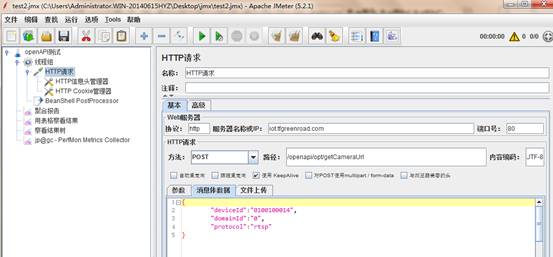
二、下载安装JMeter插件管理包:jmeter-plugins-manager
1.在jmeter官网下载jmeter-plugins-manager插件管理包,下载地址:https://jmeter-plugins.org/
2.将下载解压的插件管理包中的jmeter-plugins-manager-1.4.jar包拷贝到相应的ext路径下,如E:\apache-jmeter-5.2.1\lib\ext,我的插件jar包版本是:jmeter-plugins-manager-1.4.jar
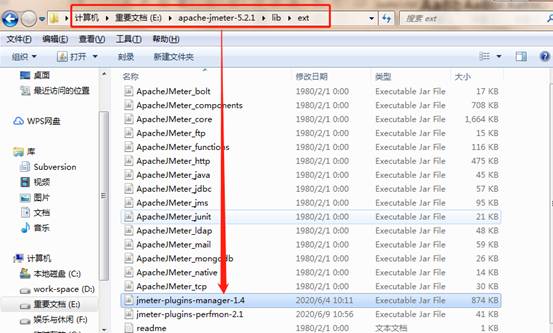
然后重新启动打开jmeter的GUI页面,页面菜单栏新增一个插件管理的入口,如下图所示
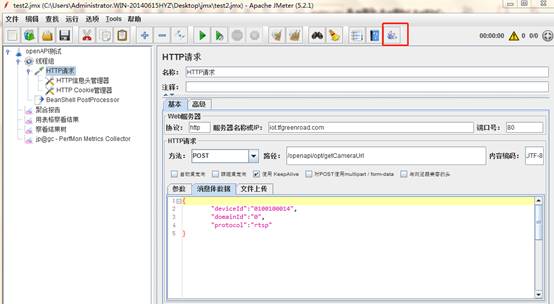
三、使用jmeter-plugins-manager安装服务器性能监测插件:jp@gc - PerfMon Metrics Collector,打开jmeter-plugins-manager页面,直接在Available Plugins页签关键字搜索:PerMon,找到PerfMon Metrics Collector安装即可,安装完成后,插件显示在已安装列表中,监听器列表也可以显示并添加该插件
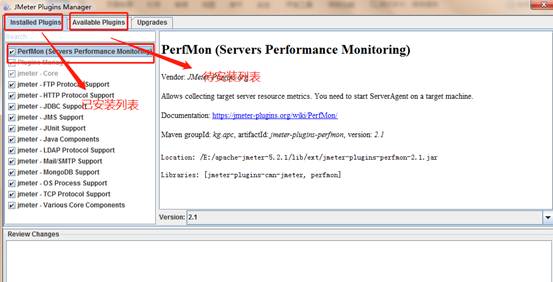
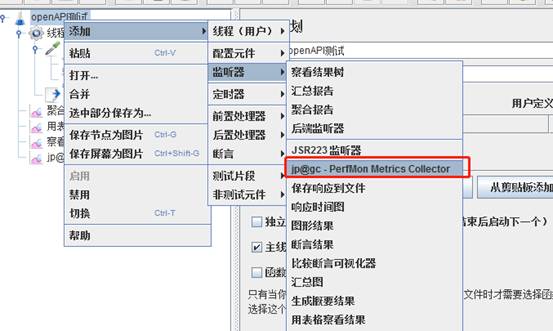
jp@gc - PerfMon Metrics Collector插件深入了解学习官网:
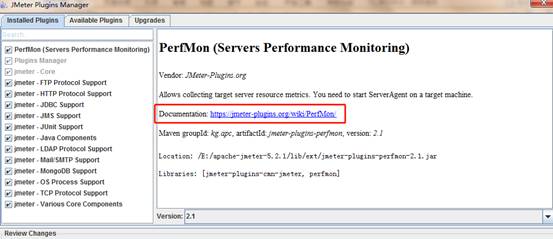
四、服务端安装ServerAgent-2.2.3用来和jmeter客户端插件jp@gc - PerfMon Metrics Collector建立连接和通讯以及性能监控数据传输,这边我的服务端是linux操作系统,将下载的ServerAgent-2.2.3包上传到服务器上,解压即可
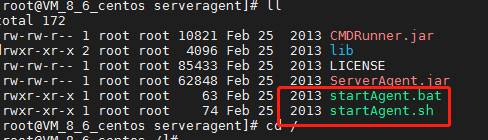
后面压测时,如果目标压测服务器是windows就运行.bat脚本,是linux就运行.sh脚本即可
五、接口压测实践
1.在jmeter测试计划容器中,配置添加相应的http接口请求,添加jp@gc - PerfMon Metrics Collector插件,配置需要监控的服务器信息,如下图:

3. 在目标服务器开启并运行startAgent.sh,显示started即为开启成功

4. 运行jmeter测试脚本,查看插件监控,如下:
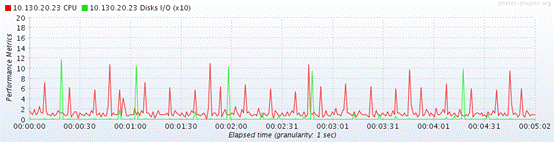
客户端每执行运行一次jmeter脚本,目标服务器上都会建立连接,脚本执行完成后断开连接

脚本执行完成后的聚合报告如下,并发请求有少量失败的情况:

这样就完成了对服务器的接口压测和服务器性能数据的采集
- 【原创】相对完整的一套以Jmeter作为工具的性能测试教程(接口性能测试,数据库性能测试以及服务器端性能监测)
- jmeter集成测试、接口测试、压力测试、性能测试
- JMeter 服务器性能监测插件介绍
- jmeter性能测试,基于scf框架的"java请求"接口封装、环境配置与测试
- 接口性能测试(Jmeter)操作总结
- 性能测试--联合使用jvisualVM与jmeter进行性能测试与接口性能分析
- jmeter接口性能测试(1)----简单的接口测试入门
- 利用Fitnesse和Jmeter实现接口性能测试
- 接口性能测试(Jmeter)操作总结
- Jmeter做接口性能测试
- Jmeter实现WebSocket协议的接口和性能测试方法
- Jmeter +Maven+jenkins 接口性能全自动化测试
- 第五讲、Jmeter性能测试实践—HTTP接口
- jmeter接口性能测试(4)----提取json中的数据并应用到断言中
- jmeter接口性能测试(5)----自动生成测试报告
- Jmeter+jenkins接口性能测试平台实践整理(一)
- 性能测试培训:WebSocket协议的接口性能之Jmeter
- 【性能测试】Jmeter测试之接口测试
- JMeter接口压测——ServerAgent监控服务端性能指标
- Jmeter+jenkins接口性能测试平台实践整理(二)
